Ovaj članak će vam pomoći da dobijete odgovore na neke od najčešćih problema sa štampanjem. Ovi problemi se tiču razlike između stranice i lista papira u programu Publisher, razlika između štampanja više stranica ili više kopija na listu papira i poravnavanja stranica na listu papira.
Šta želite da uradite?
Learn the difference between pages, papers, and copies
U programu Publisher veličina stranice se odnosi na oblast publikacije. Veličina papira ili veličina lista predstavlja veličinu papira koju koristite za štampanje. To znači da možete da odštampate više stranica ili više kopija jedne stranice na jednom listu papira. Sledeća ilustracija prikazuje više različitih stranica odštampanih na jednom listu papira.
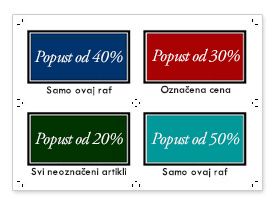
Print multiple pages on a sheet
Ako imate više stranica u publikaciji, možete odabrati da ih odštampate na svakom listu papira:
Napomena: Ova opcija je dostupna samo kada je veličina stranice publikacije dovoljno mala da više od jedne stranice može da stane na jedan list papira.
-
Kliknite na stavke Datoteka > Odštampaj.
-
U okviru Postavkeizaberite stavku Jedna stranica po listu, a zatim sa liste odaberite stavku Više stranica po listu.
-
Kliknite na dugme Odštampaj.
Savet: Odštampajte probni list na listu čistog papira da biste potvrdili da se publikacija štampa na očekivani način pre štampanja na proizvodu proizvođača ili skupljim papirima.
Print multiple copies on a sheet
Pretpostavimo da imate publikaciju vizitkarte. Izborom stavke Više kopija po listu možete odabrati da odštampate 10 kopija iste kartice na jednom listu papira.
-
Otvorite publikaciju koju želite da odštampate, kao što je publikacija sa nalepnicama.
-
Kliknite na stavke Datoteka > Odštampaj.
-
U okviru Postavkeizaberite stavku Jedna stranica po listu, a zatim sa liste odaberite stavku Više kopija po listu.
-
Izaberite željeni broj kopija u polju Kopije svake stranice .
Savet: Ako želite da štampate na proizvodu određenog proizvođača – na primer, list sa nalepnicama – pokušajte da štampate na praznom listu papira da biste se uverili da će publikacija biti ispravno poravnata u proizvodu.
Uklopi više na list
Ako ne pokušavate da poravnate otisak sa proizvodom proizvođača, možda ćete moći da povećate ili smanjite broj kopija publikacije koje mogu da stanu na jedan list papira tako što ćete prilagoditi bočne i gornje margine i horizontalne i vertikalne razmake.
Da biste promenili margine štampanja i horizontalne i vertikalne razmake, uradite sledeće:
-
Kliknite na stavke Datoteka > Odštampaj.
-
Under Settings, click One page per sheet, and then choose Multiple copies per sheet in the list.
-
Izaberite stavku Opcije rasporeda, a zatim prilagodite margine i razmake.
Veličine papira
Broj kopija koje se štampaju na svakom listu možete da promenite i pomoću druge veličine papira ili lista. Da biste odštampali više kopija na listu papira, veličina stranice publikacije mora da bude manja od veličine papira. Na primer, da biste odštampali dve kopije stranice na svakom listu papira, veličina stranice ne sme biti veća od polovine kao veličina lista.
Da biste promenili veličinu papira na kojoj planirate da štampate, uradite sledeće:
-
Kliknite na stavke Datoteka > Odštampaj.
-
U okviru Postavke odaberite željenu veličinu papira.
-
Izaberite stavku Jedna stranica po listu, a zatim sa liste odaberite stavku Više kopija po listu.
-
Select the number of copies that you want in the Copies of each page box.
Napomena: Ako štampač podržava prilagođene veličine papira, možete da navedete prilagođenu veličinu papira kada izaberete stavku Svojstva štampača. Pogledajte uputstva za štampač da biste dobili određena uputstva za dodavanje prilagođenih veličina papira.
Align your publications
Kada štampate publikacije na listu papira ili proizvod određenog proizvođača, kao što su nalepnice ili vizitkarte, publikaciju možete da poravnate tako da se štampa tačno tamo gde želite.
Da biste olakšali poravnavanje publikacije sa proizvodom određenog proizvođača, uključite znaci za izrezivanje proizvoda. Oznake za isecanje možete da isključite kada poravnate publikaciju na listu papira. Više informacija o oznakama za isecanje potražite u članku Dodavanje i štampanje oznaka za isecanje u programu Publisher.
Podešavanjem opcija štampanja u postavkama štampanja možete da navedete gde će se publikacija štampati na listu papira. Na primer, možete da nametnete da publikacija počne da štampa jedan inč od vrha lista papira tako što ćete promeniti gornju marginu na 1,0.
Možete da kreirate više prostora između kopija publikacije ili stranica tako što ćete povećati horizontalni razmak i vertikalni razmak kako bi otisak bolje popunio list papira.
Prilagođavanje opcija štampanja za izbor položaja
-
Kreirajte ili otvorite publikaciju koja je manja od veličine papira na kojoj želite da štampate, kao što je vizitkarta.
-
Kliknite na stavke Datoteka > Odštampaj.
-
Under Settings, click One page per sheet, and then choose Multiple copies per sheet in the list.
Unesite željene kopije brojeva na listu (čak i ako je samo 1) u polje Kopije svake stranice .
-
Izaberite stavku "Opcije rasporeda" i unesite red i kolonu od kojih želite da započnete štampanje na stranici
-
Promenite bočne margine, gornju marginu, Horizontalni razmak i Mere vertikalnog razmaka tako da prozor za pregled prikazuje željeni položaj i broj kopija.
Savet: Ako želite da štampate na proizvodu određenog proizvođača, prvo pokušajte da štampate na praznoj stranici da biste se uverili da će se publikacija štampati na željenom proizvodu.










